
Käesolevas juhendis - viisid selle probleemi lahendamiseks ja pisipiltide (visandite) ekraani tagastamiseks Windows 10 Exploreris failide ikoonide või nende jämedate ruutude asemel.
- Seanduste võimaldamine seadetes
- Windows 10 visandid lähtestatakse
- Täiendavad võimalused näituse miniatuurse sisselülitamiseks
- Video juhendamine
Märge: Pisipiltide kuvamine ei ole saadaval, kui kausta parameetrid (paremklõps tühjas kohas kausta sees - vaade) sisaldab "väikseid ikoone", kuvatakse loendina või lauaks. Samuti ei pruugi pisipildid kuvada spetsiifiliste kujutlusvõime jaoks, mida OS-i ise ei toeta ja video jaoks, mille jaoks koodekid ei ole süsteemis installitud (ka see juhtub, siis kui mängija määrab teie ikoonid videofailides).
Pöörates ekraani miniatuurse (visandid) asemel ikoonide seadistusi
Enamikul juhtudel, et võimaldada piltide kuvamist kaustade ikoonide asemel, piisab, et lihtsalt muuta vastavaid seadeid Windows 10-s (need esinevad kahes kohas). Tee see lihtsaks. Märkus: Kui mõni ülaltoodud võimalustest osutusid pole saadaval või mitte muutunud, pöörake tähelepanu käesoleva juhendi viimasele osale.
Alustamiseks kontrollige, kas miniatuur on uurija parameetrites sisse lülitatud.
- Avage Explorer, klõpsake menüü "File" - "Muuda kausta ja otsinguvalikute" (saate läbi juhtpaneeli - Exploreri parameetrid).
- Vahekaardil Vaade vaata, kas see ei ole lubatud "alati kuvada märgid, mitte visandid".
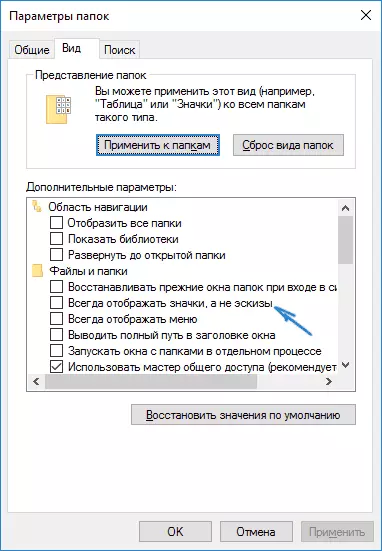
- Kui see on lubatud, eemaldage märk sellest ja rakendage seaded.
Süsteemi kiiruse parameetrites esinevad ka piltide mustrite kuvamise seaded. Saad neid järgmiselt.
- Paremklõpsake nuppu Start ja valige menüü "System".
- Vasakul valige "Advanced System Settings"
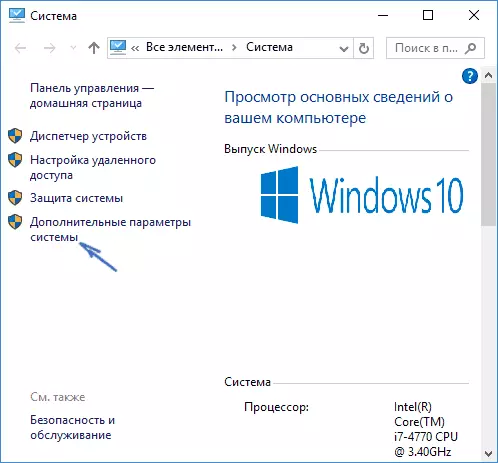
- Vahekaardil arenenud vahekaardil klõpsake "Speed" jaotises "Parameetrid".
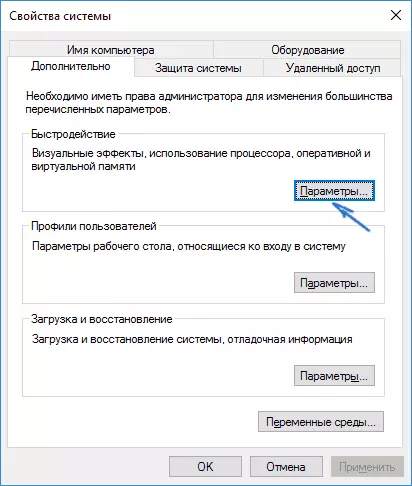
- Vahekaardi visuaalsete efektide puhul märkige ikoonide asemel "visand väljund". Ja rakendage seadeid.
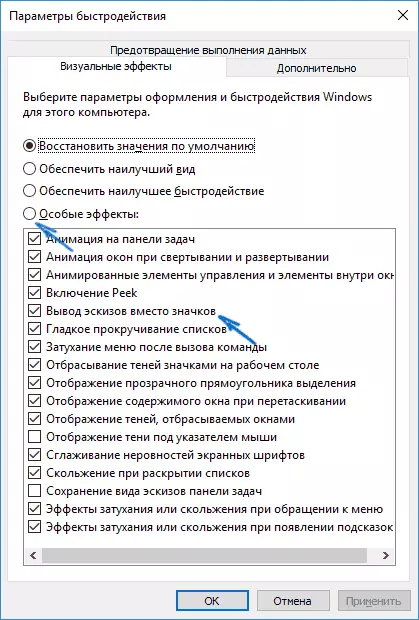
Rakendage seadeid ja kontrollige, kas probleem on lahendatud pisipiltide ekraaniga.
Sketches vahemälu reset Windows 10
See meetod aitab kui makett dirigent hakkas näidata mustad ruudud või midagi muud, ei ole tüüpiline. Siin saab proovida eemaldage kõigepealt visandid vahemällu et Windows 10 on loodud uuesti.
Puhastada visandid, järgige neid samme:
- Vajuta Win + R klahve klaviatuuril (Win - võti OS embleem).
- In "Run" Sisestage aknas Cleanmgr. Ja vajutage ENTER.
- Kui ketta valik ilmub, valige oma süsteemi kettale.
- Ketta puhastamine akna allosas, märkige "visandid" objekt.
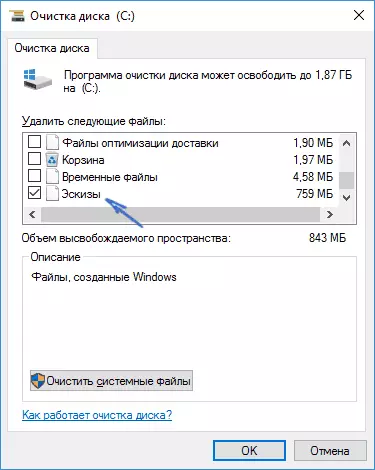
- Vajuta "OK" ja oodake visandid tuleb lõpule viia.
Pärast seda, saate kontrollida, kas miniatuure on kuvatud (nad luuakse uuesti).
Lisaviisid sisselülitamiseks näita miniatuurne
Kui teie puhul pisipildid ei kuvata ainult siis, kui paigaldada suur või suur ikoonid "View" parameetrid, kontroll, et registri lõik
HKEY_LOCAL_MACHINE \ SOFTWARE \ Microsoft \ Windows NT \ CurrentVersion \ WindowsJärgmised parameetrid olid järgmised väärtused, kui need on puudumise või erinevad väärtused, neid muuta:
"IconServiceLib" = "IconCodecService.dll" "DdeSendTimeout" = dword: 00000000 "DesktopHeapLogging" = dword: 00000001 "GDIProcessHandleQuota" = dword: 00002710 "ShutdownWarningDialogTimeout" = dword: FFFFFFFF "USERNestedWindowLimit" = dword: 00000032 "USERPostMessageLimit" = dword: 00002710 "UserProcessHandlequota" = DWORD: 00002710 @ = "MNMSRVC" "DevicEnotselectedTimeout" = "15" "spuuleris" = "jah" "transmissionRetryTimeout" = "90"Ja registri lõik
HKEY_LOCAL_MACHINE \ SOFTWARE \ Wow6432Node \ Microsoft \ Windows NT \ CurrentVersion \ WindowsJärgmised parameetrid
"IconServiceLib" = "IconCodecService.dll" "DdeSendTimeout" = dword: 00000000 "DesktopHeapLogging" = dword: 00000001 "GDIProcessHandleQuota" = dword: 00002710 "ShutdownWarningDialogTimeout" = dword: FFFFFFFF "USERNestedWindowLimit" = dword: 00000032 "USERPostMessageLimit" = dword: 00002710 "UserProcessHandlequota" = DWORD: 00002710 @ = "MNMSRVC" "DevicEnotselectedTimeout" = "15" "spuuleris" = "jah" "transmissionRetryTimeout" = "90"Ja kui need lõigud on parameetrid Loadappinit_dlls. ja Appinit_dlls. See esimene peaks olema võrdne 0, ja teine on tühi.
Ja igaks juhuks veel kaks võimalust, et kuvamise pisipildid maadeavastaja - kasutades registri redaktor ja Windows Kohalik Group Policy Editor. Tegelikult see on üks viis, vaid erinevate rakenduste.
Et võimaldada pisipilte registri redaktor, tee järgmist:
- Ava Registry Editor: Win + R ja sisestage regedit.
- Mine lõik (kaustad vasakul) HKEY_CURRENT_USER \ SOFTWARE \ Microsoft \ Windows \ CurrentVersion \ Policies \ Explorer
- Kui õiges osa näed väärtus nimi Disablethumbnails Klõpsake kaks korda nuppu ning määrake väärtused 0 (null), et lülitada ekraani ikoonid.
- Kui ei ole sellist raha, võite selle luua (paremklõps tühja ala paremal - luua - DWORD32 isegi X64 süsteemid) ja seadke väärtus 0.
- Korrake samme 2-4 SectionHKey_Local_machine \ Software \ Microsoft \ Windows \ CurrentVersion \ Policies \ Explorer
Sulgege registriredaktor. Muudatused peaksid jõustuma kohe pärast muutus, kuid kui seda ei juhtu - proovige uuesti Explorer.exe või taaskäivitage arvuti.
Sama kohaliku rühmapoliitika redaktori (saadaval ainult Windows 10 Pro ja vanemad):
- Vajutage Win + R, sisestage Gpedit.MSC
- Mine "Kasutaja konfiguratsioon" - "Haldusmallid" - "Windowsi komponendid" - "Explorer"
- Topeltklõpsake väärtus "Keela joonistamise ekraan ja kuvada ainult ikoone".

- Seadke selle jaoks "keelatud" ja rakendage seadeid.
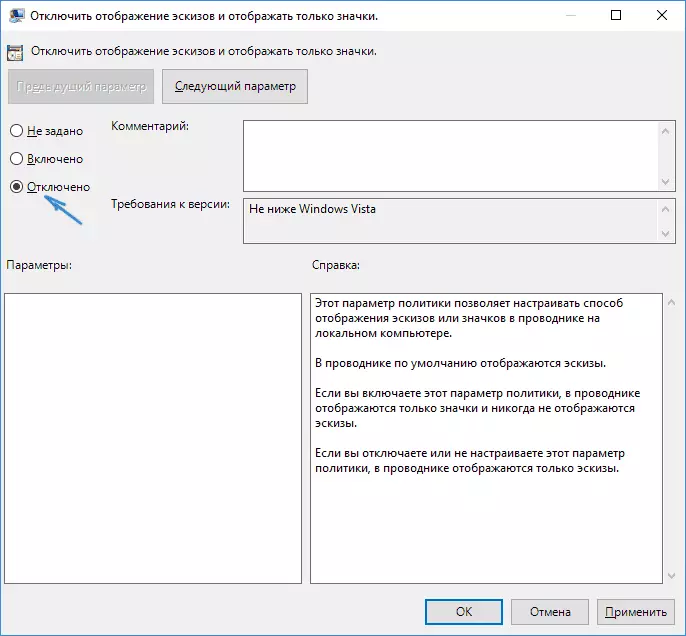
Pärast seda tuleb näidata eelvaate pilti dirigent. Ka Märge: Kui probleem on ilmnenud hiljuti ja teil on süsteemi taastamise punktid, võivad nad aidata.
Mida teha, kui visandid ei kuvata Windows 10-s - video juhiseid
Noh, kui ükski kirjeldatud valikutest ei ole töötanud või probleem ikoonidega erineb kirjeldatud küsimusi, püüan ma aidata. Samal ajal leiage, et kui me ei räägi standardfailivormingutest, mida Windows 10 toetab vaikimisi, lülitage meetodeid kirjeldatud miniatuurse ekraanile sisse, kuid pärast vastavate vaatajate paigaldamist (näiteks parim tasuta Fotode ja piltide vaatamise programmid, toimetajad või mängijad, nende vormingute miniatuurid võivad ilmuda.
